Некоторым пользователям Windows 10 не нравится, что по умолчанию на рабочем столе «красуется» корзина с удаленными файлами. Самостоятельно убрать значок корзины в Windows 10 довольно проблематично. Разработчики самой популярной операционной системы в мире постарались сделать так, чтобы очистка рабочего стола от системных значков превратилась в небольшой квест. Помните, как было легко убрать корзину с рабочего стола в Windows 7 и Windows 8? Сейчас всё немного сложнее и настройки значков рабочего стола спрятаны от обычного пользователя глубоко в настройках системы.
- Нажмите правой кнопкой мыши по рабочему столу.
- Выберите элемент «Персонализация» и щелкните по нему левой кнопкой мыши.
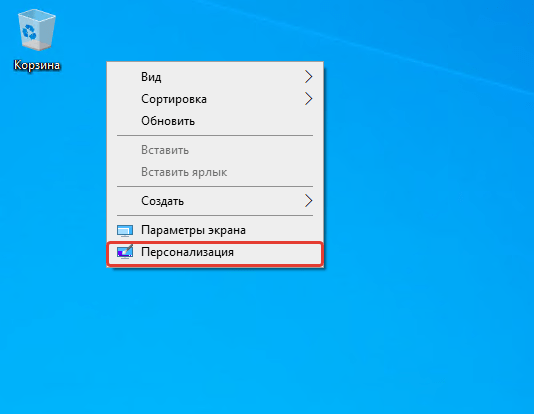
- В открывшемся окне параметров перейдите в раздел «Темы».
- Найдите в списке параметров подраздел «Сопутствующие параметры».
- Нажмите левой кнопкой мыши на «Параметры значков рабочего стола».
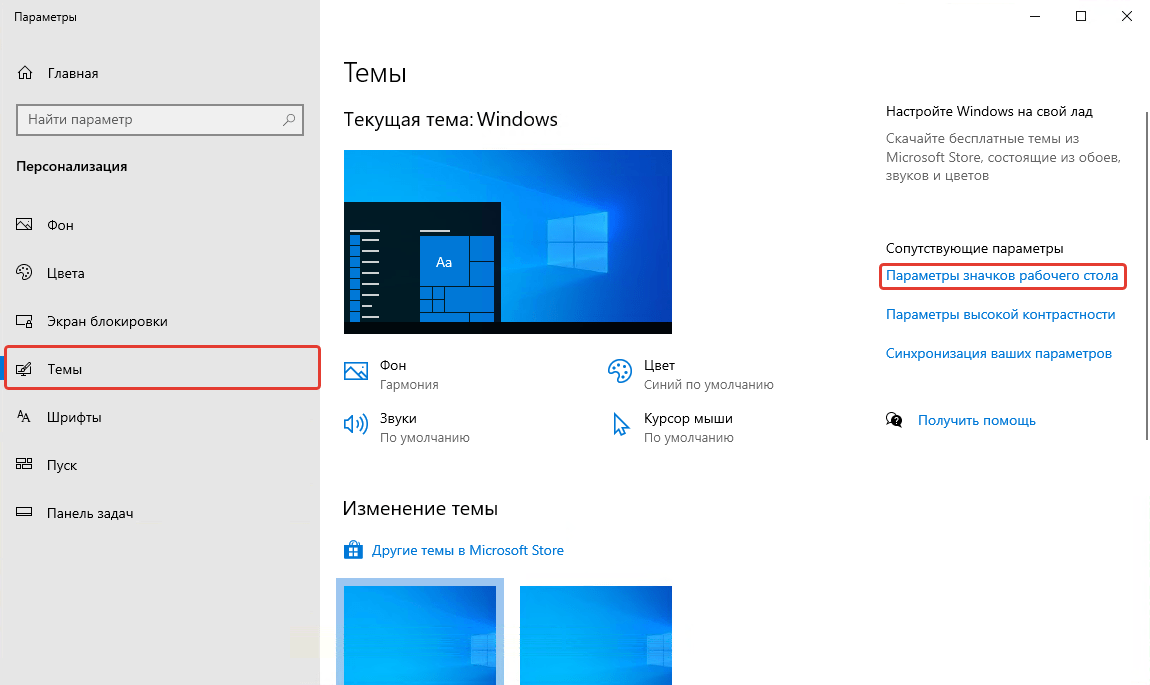
- В открывшемся окне уберите галочку напротив значка «Корзина».
- Нажмите кнопку «ОК».
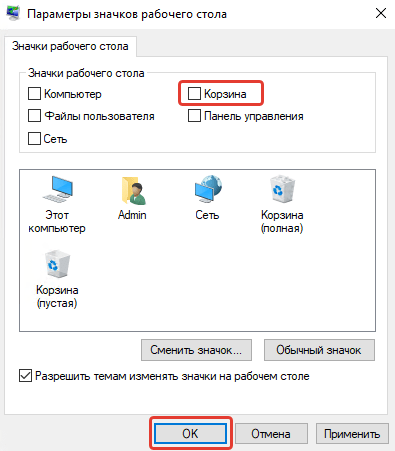
Всё! Теперь вам не будет мешать значок корзины на рабочем столе.
А почему вы решили убрать значок корзины? Как вы пользуетесь корзиной без иконки на рабочем столе?
Расскажите в комментариях! 😉
0 коммент.
Новые
Старые
Популярные
Межтекстовые Отзывы
Посмотреть все комментарии